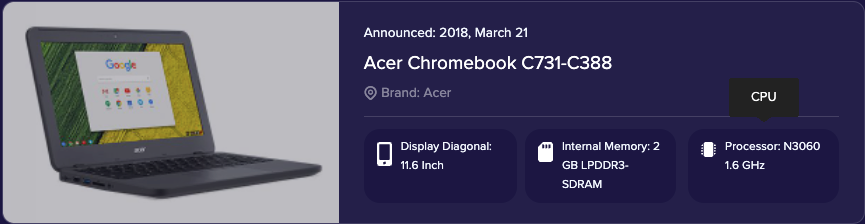Quel modèle de Chromebook ai-je ? 5 Comment vérifier
Cette gamme d'ordinateurs portables abordables et portables a gagné un large public sur le marché des propriétaires d'ordinateurs portables au fil des ans. Les Chromebooks sont essentiellement conçus pour des charges de travail légères, qui peuvent être effectuées par des utilisateurs principalement intéressés par l'utilisation d'Internet et capables de travailler en déplacement. Pour cette raison, de nombreux utilisateurs les trouvent facilement jetables ou revendables.
En dehors de cela, il peut arriver un moment où un utilisateur de Chromebook souhaite installer un nouveau logiciel, mettre à niveau son logiciel existant ou même vendre son Chromebook. Ils devront trouver le nom du modèle, l’année de fabrication et le numéro de série.
Il existe de nombreuses façons de vérifier le modèle de votre Chromebook. Nous allons commencer par le plus simple.
Voir aussi : Comment verrouiller l'écran sur Chromebook .
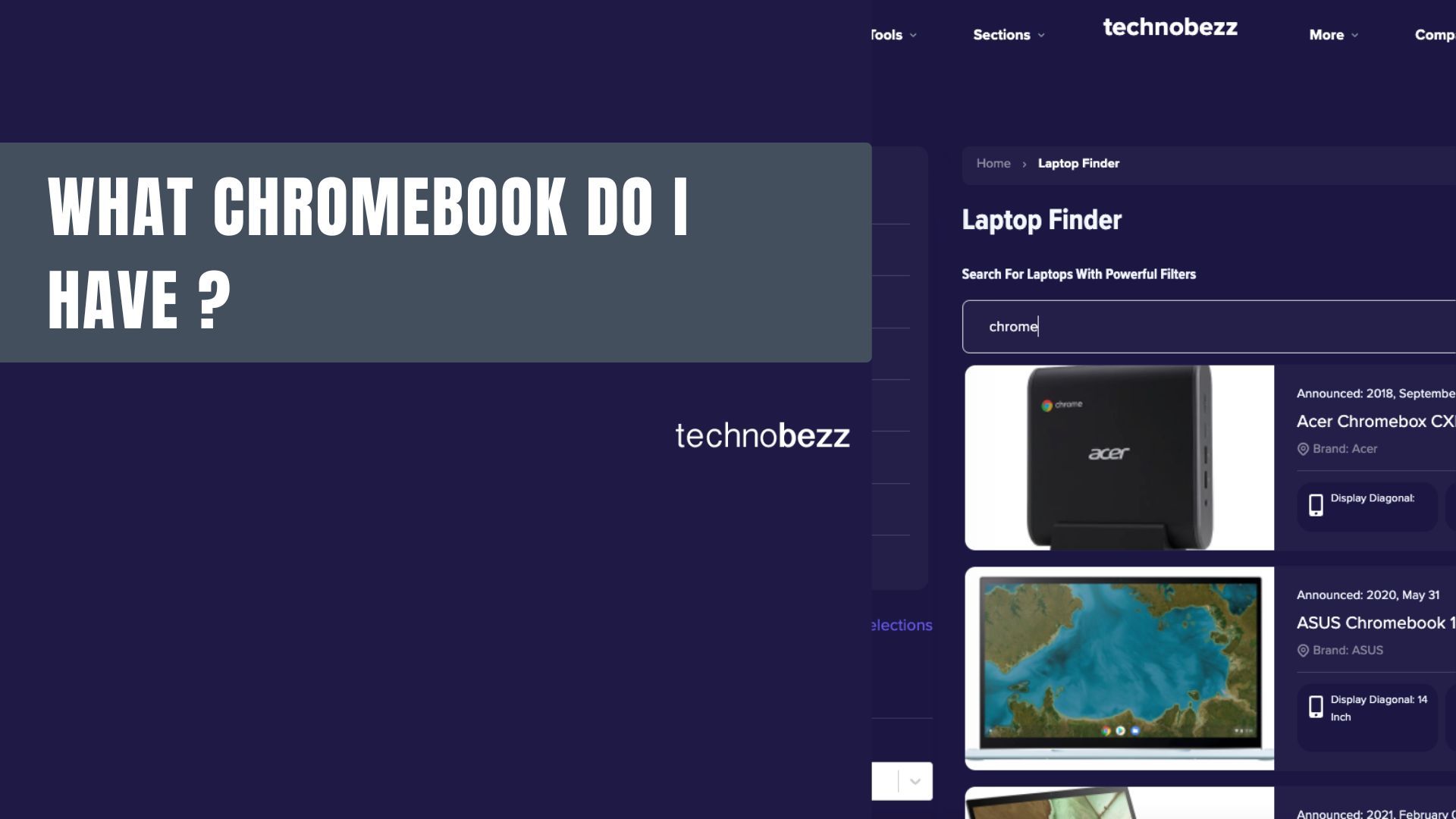
De quel Chromebook ai-je : comment trouver son modèle ?
1. Vérification de l'arrière du Chromebook
La première voie à suivre lors de la vérification du modèle de votre Chromebook est d’examiner l’ordinateur portable lui-même ou son emballage d’origine.
La plupart, sinon tous les Chromebooks ont une étiquette en bas une fois que vous les retournez. Sur celui-ci, vous verrez le numéro de modèle et le numéro de série ainsi que le fabricant de l'ordinateur portable. Assurez-vous de ne pas confondre les deux chiffres.
PAR EXEMPLE - Le Chromebook Acer C731-C388
- Numéro de modèle/pièce de conception n° : NX.GM8AA.003
- Code de produit : NX.GM8AA.003
2. Utilisation de l'utilitaire de récupération du Chromebook
Une autre façon de vérifier le modèle du Chromebook consiste à passer par l' utilitaire de récupération du Chromebook . Cette application peut facilement être téléchargée depuis le Chrome Web Store sur votre Chromebook.
Commencez par ajouter l'extension à Chrome. Après avoir cliqué sur "Ajouter à Chrome ".
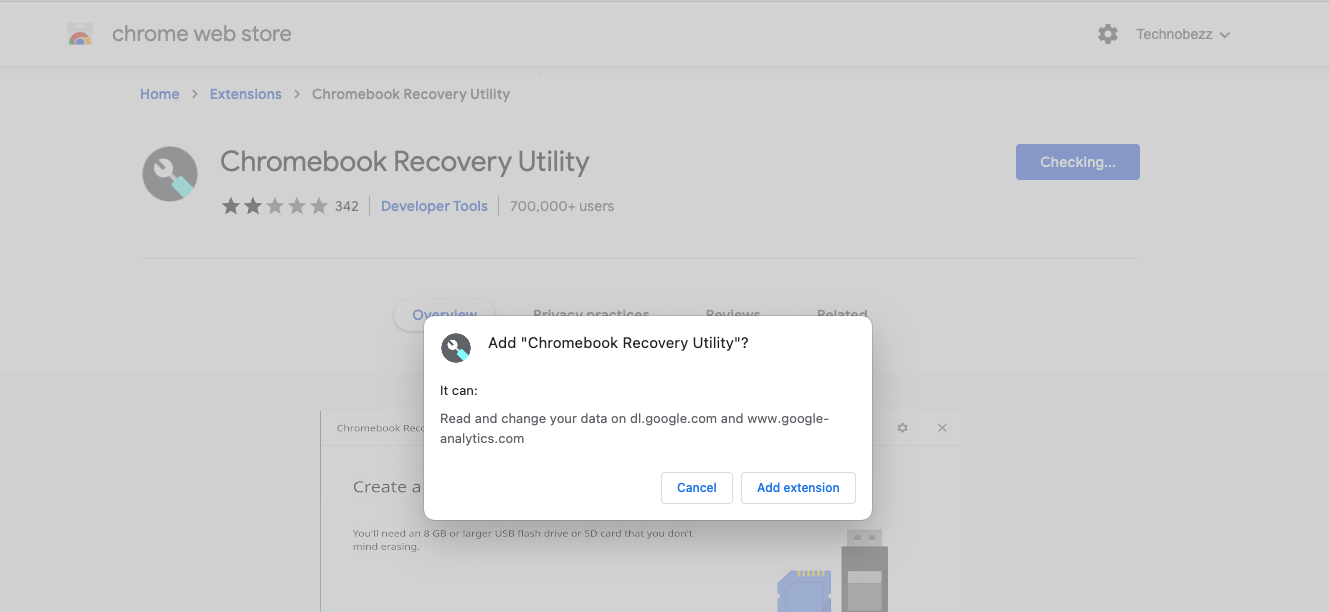
- Cliquez sur « Ajouter une application » pour passer à l'étape suivante
- Cet utilitaire sera désormais disponible dans votre extension Chrome
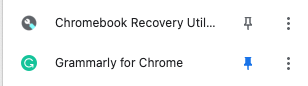
- Ensuite, cliquez sur « Extension ». Icône et sélectionnez « Utilitaire de récupération Chromebook ».
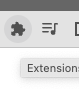
- Cliquez ensuite sur « Getting Started » sur la nouvelle page pop-up
- Vous verrez une option intitulée « Pour ce Chromebook, entrez… » suivie d'une séquence de lettres et de chiffres.
- Cliquez sur le lien en surbrillance.
- Une fois que vous avez fait cela, sous l'image de cet ordinateur portable se trouve le numéro de modèle de votre Chromebook.
3. Utilisation de la page À propos de Chrome
Un moyen plus simple d'identifier le modèle de votre Chromebook consiste à utiliser l'URL " chrome://system ". Commencez par cliquer sur votre navigateur Chrome :
- Tapez chrome://system dans la barre d’adresse, puis Entrée sur le clavier. La fenêtre entrante vous donnera une ventilation contenant de nombreuses informations sur votre Chromebook.
- Vous avez également la possibilité d'agrandir la fenêtre pour afficher plus de détails. Cette fonction est également compatible avec Linux, Mac et Windows.
- Astuce - Vous pouvez appuyer sur Ctrl + F et rechercher le terme « nom_modèle » pour naviguer rapidement dans le champ.

4. Utilisation de Cog - Visionneuse d'informations système
Cog Affiche des informations utiles sur le matériel et le réseau de votre appareil. Vous pouvez installer le Cod via le Chrome Store .
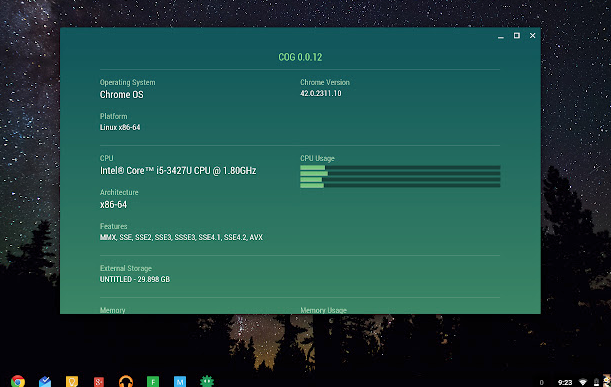
- Cliquez sur Ajouter à Chrome
- Puis lancez l'application
- Cela affichera des fonctionnalités telles que la mémoire et le processeur.
- En utilisant la méthode Laptop Finder ci-dessus, vous pouvez utiliser le type de processeur et la capacité de mémoire pour vous aider à localiser votre modèle correct.